Windows 10 -yhteensopivuustila

- 4037
- 1255
- Dr. Darrel Jacobson
Windows 10 -yhteensopivuustilan avulla voit suorittaa ohjelmiston tietokoneella, joka toimi normaalisti vain Windowsin aiemmissa versioissa, ja viimeisessä käyttöjärjestelmässä ohjelma ei käynnisty tai toimii virheiden kanssa. Näissä ohjeissa, kuinka yhteensopivuustila voidaan ottaa käyttöön Windows 10: n Windows 8, 7, Vista tai XP.
Oletuksena Windows 10 ohjelmien vikojen jälkeen ehdottaa yhteensopivuustilan automaattisesti käynnistämistä, mutta vain joissakin niistä ei aina. Yhteensopivuustilan manuaalinen sisällyttäminen, joka aikaisemmin (edellisessä käyttöjärjestelmässä) suoritettiin ohjelman tai sen etiketin ominaisuuksien kautta, nyt ei ole saatavana kaikille tarroille, ja joskus on välttämätöntä käyttää erityistä työkalua tähän. Harkitse molempia menetelmiä.
Yhteensopivuustilan sisällyttäminen ohjelman tai etiketin ominaisuuksien kautta
Ensimmäinen tapa ottaa käyttöön yhteensopivuustila Windows 10: ssä on hyvin yksinkertainen - napsauta tarraa oikealla hiiren painikkeella tai suoritettavalla ohjelmatiedostolla, valitse "Ominaisuudet" -kohta ja avaa, jos sellainen on, "Yhteensopivuus" -välilehti löytyy.

Ainoa mitä on tehtävä, on asettaa yhteensopivuustilan parametrit: ilmoita Windows -versio, jossa ohjelma käynnistettiin ilman virheitä. Käynnistä tarvittaessa ohjelman käynnistäminen järjestelmänvalvojan puolesta tai näytön ja matalan värin vähemmän resoluutiotapaa (täysin vanhoja ohjelmia). Levitä sitten tehdyt asetukset. Seuraavan kerran ohjelma käynnistetään jo muutetuilla parametreilla.
Kuinka ottaa käyttöön ohjelmien yhteensopivuustapa käyttöjärjestelmän aiempiin versioihin Windows 10: ssä poistamalla ongelmat
Ohjelman yhteensopivuustilan perustamisen aloittamiseksi sinun on käynnistettävä erityinen työkalu Windows 10: n inhottavien ohjelmien poistamiseksi, jotka on suunniteltu aiempiin Windows -versioihin ".
Voit tehdä tämän joko ohjauspaneelin "ongelmien poistamisen" kautta (ohjauspaneeli voidaan avata START -painikkeen hiiren kakkospainikkeella. "Näytä" -kentän oikealla puolella olevien "ei -stranders" -kappaleiden eliminoimiseksi "kuvakkeet", ei "kategoriat") tai, nopeammin, tehtäväpalkissa tehdyn haun kautta.
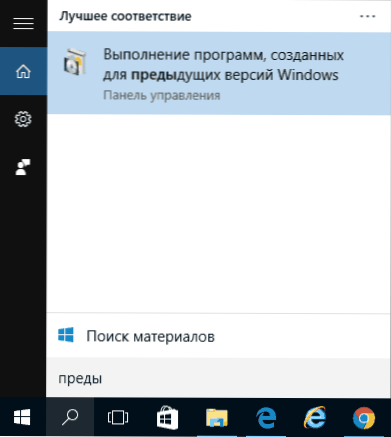
Keino poistaa ongelmia Windows 10: n vanhojen ohjelmien yhteensopivuuden kanssa. On järkevää käyttää kohdetta "Alkaen järjestelmänvalvojan puolesta", kun sitä käytetään (tämä soveltaa parametreja kansioiden ohjelmiin rajoitetulla pääsyllä). Napsauta "Seuraava".
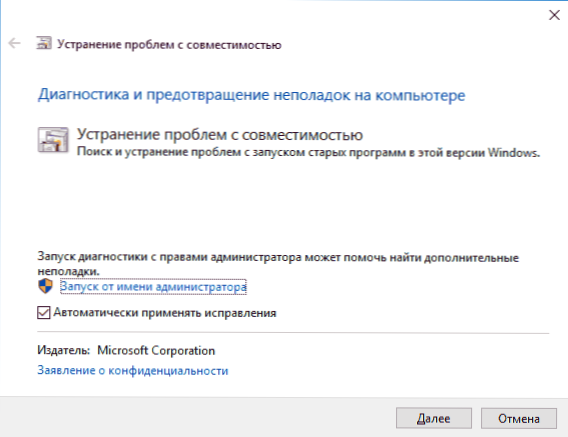
Joidenkin odotusten jälkeen seuraavassa ikkunassa ehdotetaan, että valitset ohjelman, jonka yhteensopivuus on ongelmia. Jos joudut lisäämään oman ohjelman (esimerkiksi kannettavia sovelluksia ei näytetä luettelossa), valitse "Ei luettelossa" ja napsauta "Seuraava" ja aseta sitten tietä suoritettavaan EXE -tiedostoon.
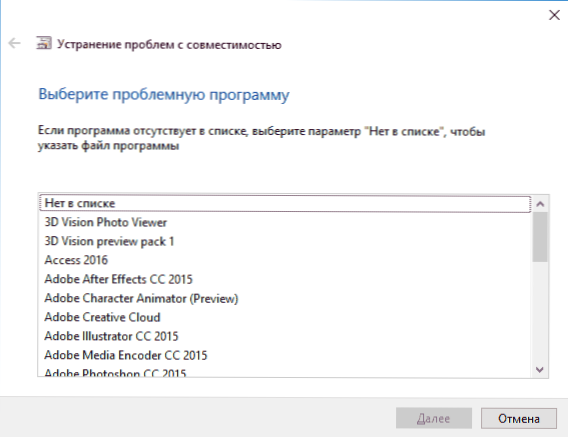
Ohjelman valinnan tai sen sijainnin osoittamisen jälkeen diagnoositilan valitseminen ehdotetaan. Voit määrittää yhteensopivuustilan manuaalisesti tietyllä Windows -versiolla napsauttamalla "Ohjelman diagnostiikka".
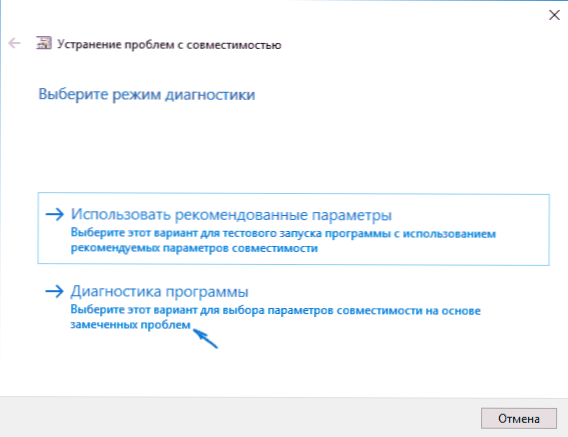
Seuraavassa ikkunassa ehdotetaan osoittamaan ongelmat, jotka havaittiin ohjelman aloittaessasi Windows 10: ssä. Ohjelman valitseminen, joka on toiminut aiemmissa Windows -versioissa, mutta sitä ei ole asennettu tai ei käynnistetä nyt "(tai muut vaihtoehdot, tilanteen mukaan).
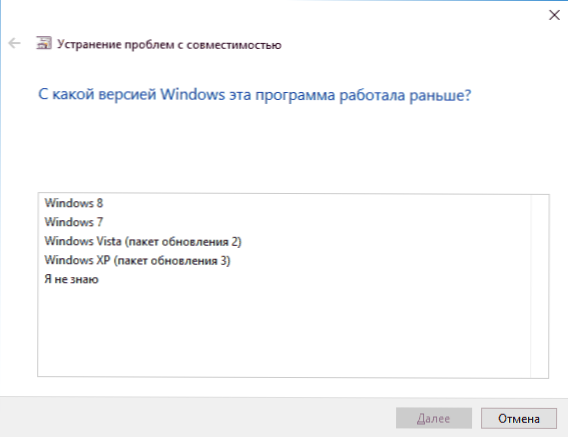
Seuraava ikkuna on ilmoitettava, millä käyttöjärjestelmän versiolla yhteensopivuuden mahdollistamiseksi - Windows 7, 8, Vista ja XP. Valitse vaihtoehto ja napsauta "Seuraava".
Seuraavassa ikkunassa, jotta voit suorittaa yhteensopivuustilan asennuksen, sinun on napsautettava "tarkista ohjelma". Kun olet aloittanut sen, tarkistaa (jonka suoritat itsesi, valinnainen) ja sulkeminen, napsauta "Seuraava".
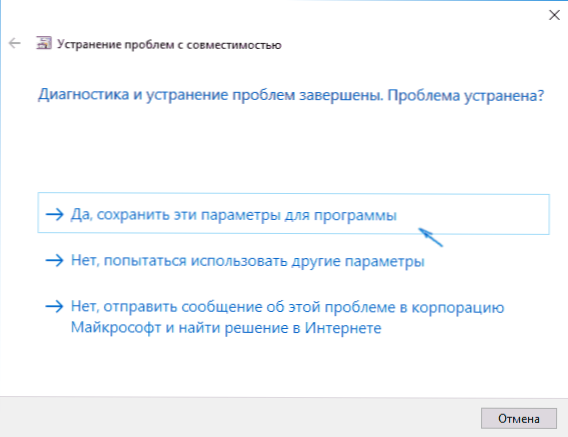
Ja lopulta joko ylläpitää tämän ohjelman yhteensopivuusparametreja tai käytä toista pistettä, jos virheet jätetään, "ei, yritä käyttää muita parametreja". Valmiina parametrien ylläpitämisen jälkeen ohjelma toimii Windows 10: ssä valitsemasi yhdistelmätilassa.
Yhteensopivuustilan sisällyttäminen Windows 10 - Video
Yhteenvetona voidaan todeta, että kaikki on sama kuin edellä sanottiin video -ohjeen muodossa.
Jos sinulla on kysymyksiä yhteensopivuusmoodin työhön ja yleensä Windows 10: n ohjelmiin, kysy, yritän auttaa.

